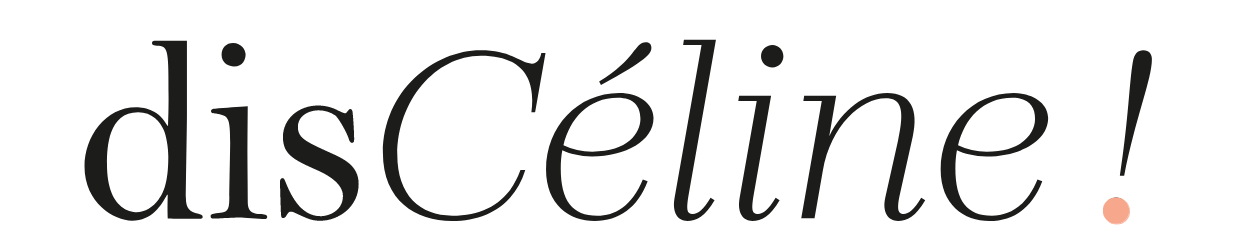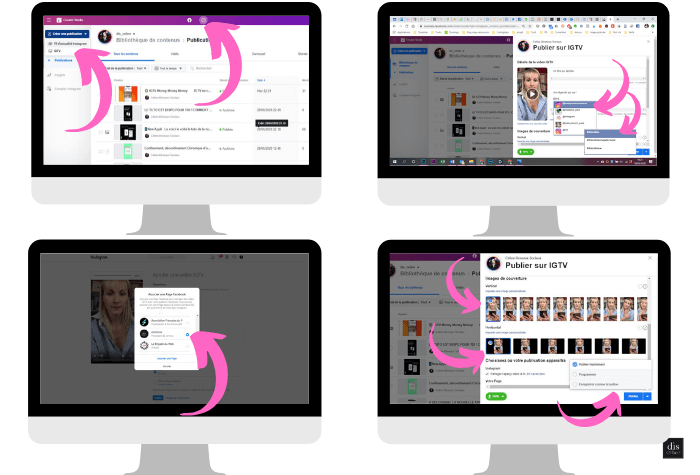3 façons de publier une vidéo IGTV
IGTV by Instagram
IGTV est la plateforme Instagram dédiée aux contenus vidéo. Très peu le savent, mais il existe plusieurs façons de publier des vidéos IGTV, en particulier en passant par son ordinateur.
Dans cet article, je vous explique 3 manières pour publier une vidéo IGTV.
IGTV mais qu’est-ce que c’est ?
Pour rappel IGTV est la chaîne télé d’Instagram !
Objectif d’Instagram : permettre aux utilisateurs de regarder des vidéos longues, jusqu’à 60 minutes, sans quitter la plateforme Instagram, pas folle la guêpe !
En effet, avant IGTV, les créateurs de contenus vidéo, réalisaient des vidéos Youtube, qu’ils partageaient sur Instagram.
La technique : annoncer à sa communauté la sortie de la vidéo, soit dans une publication, soit en story, en les invitant à cliquer sur le lien. Résultat pour Instagram : ils perdaient l’utilisateur qui partait chez un concurrent.
Depuis juin 2018, Instagram nous propose IGTV : la possibilité pour les créateurs de contenus de rester sur la plateforme et pour les abonnés de suivre et visionner des contenus vidéo sans quitter la plateforme, ils sont forts chez Instagram !
IGTV Carte d'Identité RS
Chaîne IGTV
Pour créer votre chaîne, je vous invite à lire l’article dédié à ce sujet !
« IGTV 1 an déjà » où je vous fais un point sur la plateforme et je vous explique comment créer simplement une chaîne IGTV.
Formats IGTV
Les formats de vidéo supportés par IGTV sont :
9: 16, le format vertical et depuis février 2019 le format 16: 9, horizontal ou paysage, en type fichier MP4.
La taille de la photo de couverture est de 420 x 654 pixels. Une fois sélectionnée et publiée, elle ne peut plus être modifiée.
Durée des vidéos
Les vidéos doivent durer au moins une minute (la durée d’une vidéo standard dans votre feed). Votre vidéo peut durer au maximum :
15 minutes si vous l’importez depuis un appareil mobile.
60 minutes si vous l’importez depuis le web.
Publier une vidéo IGTV : 3 possibilités
1️⃣Publier une vidéo IGTV avec son smartphone
Commençons par le plus évident, la publication grâce à notre smartphone, soit directement dans Instagram, soit via l’application IGTV.
A partir de l’application IGTV, la méthode reste assez similaire.
A partir d’Instagram,
Pour ouvrir IGTV, cliquez sur la loupe pour vous rendre dans l’explorer.
En haut de l’écran, cliquez sur IGTV,
Une fois sur IGTV, appuyez sur le + qui se trouve en haut de l’écran à droite pour ouvrir la bibliothèque de votre smartphone,
Sélectionnez la vidéo et faites suivant,
Choisissez votre photo de couverture à partir des séquences proposées par IGTV, en déplaçant le curseur, ou ajoutez une image à partir de la pellicule,
Saisissez votre titre et la description de votre vidéo, en n’oubliant pas d’ajouter les hashtags, les mentions,
Vous pouvez ajouter votre vidéo à une série en cliquant sur "Ajoutez à la série", et sélectionner la série. Si vous n'avez pas encore crée de série, appuyez sur "Nouvelle série" et remplissez les champs,
Sélectionnez « Publier un aperçu dans votre fil d’actualité », en déplaçant le bouton sur la position bleu, pour avoir un extrait d’1 min dans votre feed Instagram, visible par votre communauté,
Idem, « rendez visible sur Facebook », si vous voulez que la vidéo se publie en même temps sur votre page Facebook.
Terminez par Publier !
A partir de l’application IGTV
Perso je préfère passer par l’application, ce qui me permet de sortir d’ IGTV et de vérifier si j’ai oublié un élément sur Instagram, de vérifier un compte ou des hashtags …
Cliquez sur votre application IGTV,
Cliquez sur votre photo de profil,
Cliquez sur + .
Pour le reste, c’est la même chose.
2️⃣ Publier un vidéo IGTV à partir d’Instagram sur votre ordinateur :
Oui, il est possible de publier une vidéo IGTV à partir de son ordi.
A partir de https://www.instagram.com/, aller sur votre profil.
Vous avez, en-dessous de vos stories à la une, l'icône IGTV.
Cliquez sur IGTV,
Si vous avez déjà publié des vidéo IGTV, vous aurez comme moi un aperçu de vos vidéos. Dans le cas contraire, le message « Importer une vidéo ».
Cliquez sur importer en bleu,
L’interface de publication s’affiche, à quelques détails près, elle est sensiblement identique. Vous pouvez appuyer sur « plus » pour ouvrir vos dossiers sur votre ordinateur ou glisser-déposer votre vidéo.
Saisissez vos titres et descriptions (avec hashtag et mention),
Ici aussi vous pouvez choisir l’aperçu dans votre feed et où elle s’affichera.
Capture-IGTV sur desktop
Le plus disCéline 👍🏻
Dans la version desktop, vous avez la possibilité de mettre votre publication en brouillon. Je trouve cette option intéressante.
Publier votre vidéo à la fois sur IGTV et sur votre page Facebook vous permet d'atteindre plus monde.Notez que si vous souhaitez publier sur Facebook également, il faudra alors associer une Page.
Le moins disCéline 👎🏻
Vous remarquerez que la version desktop ne nous permet pas de faire une sélection d’un extrait de vidéo. Disponible seulement sur la version mobile et Facebook Creator Studio. Elle va donc se faire de façon aléatoire.
3️⃣ Publier une vidéo IGTV avec Facebook Creator Studio
Le revoici, Facebook Creator Studio.
Pour rappel, Facebook Creator Studio vous permet de gérer plus facilement le contenu de plusieurs pages Facebook et désormais de comptes Instagram pro liés à ces pages.
Facebook Créator
Découvrez ou redécouvrez l’article 👇
Programmer avec Creator Studio
Rendez-vous sur Facebook Creator Studio facebook.com/creatorstudio/
Cliquez sur l’icône Instagram, qui se trouve à côté de celui de Facebook
Puis sur « Créer une publication » (en haut, à gauche de l’écran),
Sélectionnez IGTV,
Bien valider le compte Instagram, si vous en gerez plusieurs
Vous êtes alors sur l’espace de création de publication.
Téléchargez votre vidéo (à partir de votre ordinateur ou à partir d’une vidéo publiée sur votre page Facebook),
Saisissez votre titre et votre légende,
Vous pouvez aussi importer une image personnalisée,
Choisissez où votre publication apparaîtra (aperçu dans le fil et/ou sur votre page Facebook)
Publiez ou programmez ou enregistrez en brouillon votre vidéo Instagram.
IGTV-via Creator Studio de Facebook
Les plus disCéline👍🏻
Non seulement l'outil de programmation des vidéos IGTV est un excellent outil, mais depuis le lancement, ils ont apporté de nombreuses améliorations comme :
La suggestion des mentions et des hashtags,
L’image personnalisée en verticale pour l’aperçu sur IGTV
Plus récemment l’image personnalisée horizontale lorsque vous choisissez de publier sur Facebook
Le moins disCéline 👎🏻
Veillez à bien vérifier la fin du téléchargement (100%) pour continuer votre publication sous peine de tout perdre lorsque vous publiez aïe ça fait mal !🤬
Les mises à jour fréquentes de la part de Facebook, génèrent parfois plus ou moins de désagrément, que vous découvrez hélas parfois un peu tard,
4️⃣ Transforme ton live en vidéo IGTV-Bonus
Les lives sur Instagram ont augmenté de 70% depuis la période du confinement. Pour ne pas perdre les vidéos lives, Instagram nous propose désormais de télécharger la vidéo live directement sur IGTV.
Cette option est proposée lorsque vous terminez votre live. Attention pour le moment vous n'avez pas les critères de personnalisation que l'on peut retrouver dans les méthodes que je vous ai présentées.
Les commentaires liés au live ne seront pas visibles.
Après avoir publié sur IGTV
Une fois publiée vous pouvez, si vous le souhaitez, modifier la légende ou le titre.
Pour cela :
Rendez-vous sur votre vidéo,
Cliquez sur les 3 petits points à côté des commentaires et likes,
Sélectionnez "modifier",
Cliquez sur l’élément à modifier,
Puis terminer.
Notez qu'une fois votre vidéo publiée, vous ne pouvez pas modifier l'aperçu ou la photo de couverture.
Les statistiques de vos vidéos :
Pour consulter les statistiques de vos vidéos IGTV :
Ouvrez votre vidéo,
Cliquez sur les 3 petits points,
Puis sur « voir les statistiques ».
Vous avez accès au nombre de vues : le nombre de fois où votre vidéo a été vue pendant au moins 3 secondes.
Le nombre de mentions "J’aime" et le nombre de commentaires,
Ainsi que la rétention de l’audience : c’est le pourcentage de visionnages moyens de votre vidéo. Cela permet de voir à quel moment de la vidéo nous perdons notre audience.
Alors IGTV vous a convaincu ?
En tout cas vous voilà paré pour vous lancer et publier votre première vidéo IGTV, ce ne sont pas les méthodes qui manquent, faut-il encore avoir les idées de contenu adaptés à ta stratégie.
Instagram et Facebook nous proposent beaucoup de nouveautés ces derniers mois. IGTV associés aux Lives nous réservent encore des surprises. La prochaine, la monétisation, mais nous en parlerons une autre fois. En tout cas IGTV n'est pas mort bien au contraire.